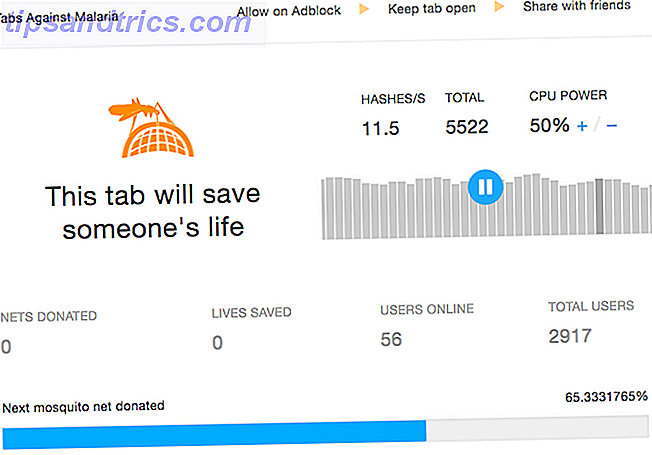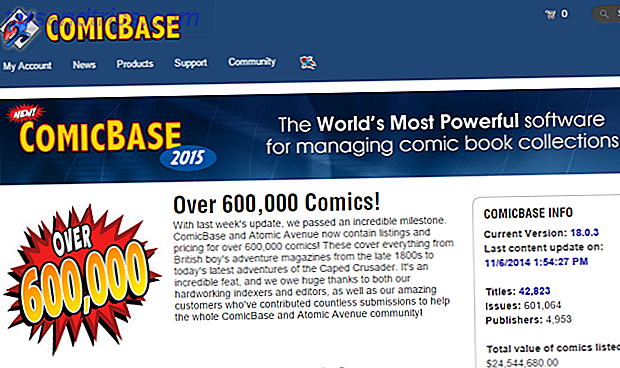Når det kommer til lykønskningskort, gør iPhoto det nemt at oprette dine egne ved hjælp af et eller flere fotos og din egen unikke besked.
Selv om i løbet af årene iPhoto er vokset ud over et enkelt udgivelsesværktøj, er det nemt at lave et lykønskningskort som at lægge ud og offentliggøre en fotobog med iPhoto. Sådan opretter du specielle fødselsdags præsentationer nemt med iPhoto [Mac] Sådan opretter du specielle fødselsdags præsentationer nemt iPhoto [Mac] Læs mere. Mens Apple har meddelt, at iPhoto vil blive afbrudt og erstattet af et nyt billedredigeringsprogram, vil iPhoto stadig være programmet Go to Image Management, når OS X Yosemite lander Hvad er nyt i OS X 10.10 "Yosemite"? Hvad er nyt i OS X 10.10 "Yosemite"? OS X udvikler sig både med hensyn til udseende og funktioner, og ligesom sidste års Mavericks-opdatering vil Yosemite være en anden gratis download. Læs mere snart.
Så i mellemtiden lad os tage et kig på, hvordan du kan skabe dine egne personlige hilsener til de kommende ferier og andre specielle lejligheder.
Oprettelse af et kort
Du kan oprette et kort i iPhoto ved at vælge et eller flere fotos i et album eller en begivenhed. Hvis du vil inkludere flere billeder på et kort, foreslår jeg at tilføje dine valgte fotos (op 13 billeder kan tilføjes til nogle korttemaer) og sætte dem i et album for at gøre det lettere at ændre eller tilføje fotos på et kort.
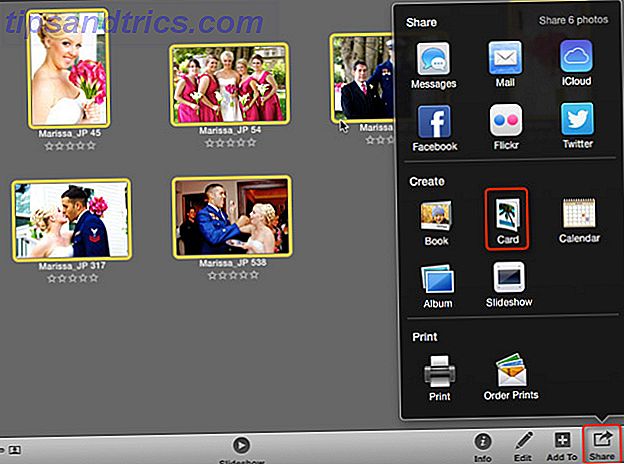
Klik derefter på knappen Share på den nederste iPhoto-værktøjslinje, og vælg Kort . iPhoto åbner dine fotos i korteditoren, hvor du kan arrangere fotos og tilføje en personlig titel og besked. Bemærk også, at kortet også vises under Projekter i iPhoto sidebjælken.
Korteditoren indeholder et bredt udvalg af temaer til ferie og andre lejligheder. Du kan gennemse temaer og layouter ved at klikke på pileknapperne eller ved at vælge tema navne fra rullemenuen.

Før du klikker på knappen Opret, skal du beslutte, om du vil oprette et fladt dobbeltsidet kort eller et foldet 4-sidet kort. Du skal også afgøre, om du vil bestille dit kort ved hjælp af Apples elegante Letterpress-design og kortlager eller den traditionelle fotopapirudgave. Prisen på dit valg vises, før du opretter kortet. Men rolig, du kan altid skifte temaer og papirlager, eller du kan selv udskrive dit kort.
Letterpress kortene er lavet af premium 100 procent bomuldspapir med traditionel stil prægning af elementer på kort. Apple er så stolt af sin bogtryksprint, at den indeholder en kort video i redaktøren om, hvordan kortene er lavet.
Redigering af dit kort
Efter at have klikket på knappen Opret indeholder iPhoto flere redigeringsværktøjer, så du kan se dit kort, som du vil. Hvis du bruger mere end et billede, placerer det automatisk dine billeder i et layout, men du har selvfølgelig mulighed for at ændre layoutet og antallet og arrangementet af fotos.

Bemærk også, at når du klikker på knappen Layout i den nederste værktøjslinje, vil du se flere kortdesign muligheder, herunder evnen til at ændre baggrundsfarven og layoutretningen på kortet. Her finder du også muligheden for at slippe af med Apple-logoet, der er trykt på bagsiden af kortet (altid tændt som standard).

Klik på knappen Indstillinger, og iPhoto giver værktøjer til at anvende en (sort / hvid, sepia og så videre) farveeffekt på et billede, eller du kan klikke på Rediger billede for at foretage ændringer ved hjælp af den vigtigste iPhoto-editor. Heldigvis tager iPhoto dig ikke helt ud af korteditoren for at redigere et foto. Ved at klikke på Tilbage til kort får du dig tilbage, hvor du skal være.

Du kan også klikke på knappen Billeder for hurtigt at gennemse alle fotos i projektet, hvilket er nemt at skifte og tilføje billeder til dit projekt. Denne funktion er fantastisk, hvis du forsøger at inkludere flere fotos på et kort, og du ikke ønsker at skulle springe frem og tilbage mellem kortprojektet og et fotoalbum.

Mac OS X leveres med et fint sæt skrifttypestile (f.eks. Apple Chancery og Baskerville), som du kan bruge, mens du formaterer din personlige besked og titel i iPhoto.

Bemærk også det lille pop op-navigationsvindue, som kan være nyttigt til hurtigt at zoome ind på forskellige dele af et lykønskningskort, mens du redigerer.
Udskrivning af dit kort
Når dit kort er klar, kan du blot klikke på knappen Køb kort og foretage din bestilling lige fra iPhoto. Din ordre vil også indeholde den omtrentlige leveringsdato.

Du kan også selv udskrive dit kort på foto eller mat fotokort lager. Jeg har selvprintet et par kort i fortiden, og kortets kvalitet afhænger i vid udstrækning af det kortmateriale du bruger - fotomatte og blankt fotopapir har fungeret godt for mig.

Priserne for at udskrive et par enkelt kort og have Apple mail dem til dig er typisk billigere end at købe lykønskningskort på en lokal butik. Hvis du vil sende ud et dusin eller flere kort, vil jeg nok foreslå at bruge en online eller en lokal kortprintertjeneste til dette trin.
Andre muligheder
Hvis du venter til sidste minut for at sende et lykønskningskort, kan du altid sende et digitalt kort ved hjælp af et iPhone-lykønskningskort app. 5 Moderne og stilfulde lykønskningskort Apps til din iPhone 5 Moderne og stilfulde lykønskningskort Apps til din iPhone i modsætning til det traditionelle papir format, kan digitale kort tilpasses ved hjælp af en bred vifte af skabeloner og temaer. IOS App Store har et ret godt sæt gratis eller billige lykønskningskort apps, der indeholder ... Læs mere. Rødt Stempel (gratis) tilfældigvis er min favorit.
Glem ikke Stationery-funktionen i Apples Mail, som indeholder flere skabeloner til forskellige hilsner og lejligheder. App Store indeholder flere papirvarer temaer udviklet af tredjeparts udviklere, som Jumsoft, som sælger en samling på 150 skabeloner (19, 99 $), der kan bruges i Apples Mail.

Afsluttende tanker
Ved hjælp af dine personlige fotos kan du gøre lykønskningskort mere meningsfuldt og intimt, så forhåbentlig Apple planlægger at inkludere et lignende lykønskningskort med udgivelsen af den kommende nye fotosapplikation. I en stadig mere digital verden er det vigtigt, at fotos stadig deles i et trykt, papirformat.
Har du brugt iPhotos lykønskningskort? Hvordan gik det? RSVP, nedenfor.